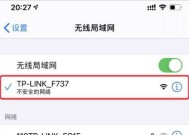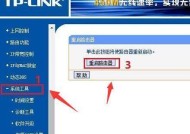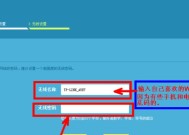如何安装Tplink无线路由器(详细教程及步骤)
- 生活窍门
- 2025-01-22
- 23
- 更新:2024-12-27 11:55:01
在现代社会中,无线网络已经成为了人们生活和工作的必需品。而要搭建一个可靠的无线网络连接,选择一款高品质的无线路由器是非常重要的。Tplink无线路由器作为市场上的佼佼者,不仅性能出色,而且安装也非常简单。本文将详细介绍如何安装Tplink无线路由器,为你提供一步步的操作指南。
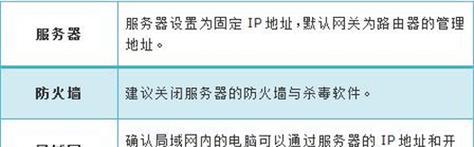
购买所需设备
在开始安装Tplink无线路由器之前,你需要准备好以下设备:Tplink无线路由器、电源适配器、网线、电脑或智能手机等。
了解Tplink无线路由器
在开始安装之前,先要了解一些Tplink无线路由器的基本知识。Tplink无线路由器有各种型号和功能,可以根据自己的需求选择合适的型号。

连接硬件设备
将Tplink无线路由器的电源适配器插入电源插座,并将其连接到无线路由器上的电源接口。接着,用网线将无线路由器的LAN口和电脑或智能手机上的网口连接起来。
访问Tplink无线路由器配置界面
打开电脑或智能手机上的浏览器,输入Tplink无线路由器的默认IP地址(通常为192.168.0.1或192.168.1.1),然后按下回车键。
输入默认用户名和密码
在配置界面中,输入Tplink无线路由器的默认用户名和密码(通常为admin),然后点击登录按钮。
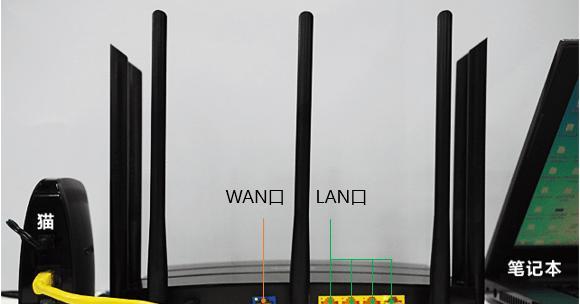
设置无线网络名称(SSID)
在配置界面中,找到无线设置选项,并输入你想要的无线网络名称(SSID),这将成为你的无线网络的名字。
设置无线网络密码
在配置界面中,找到安全设置选项,选择一种加密方式并设置密码。这将保护你的无线网络不被他人非法使用。
保存配置并重新启动
在完成所有设置后,点击保存按钮将配置保存到Tplink无线路由器中。重新启动无线路由器以使设置生效。
连接无线设备
重新启动后,使用你的手机或电脑搜索无线网络,并选择你刚刚设置的无线网络名称(SSID)。输入你设置的密码后,即可成功连接无线网络。
检查网络连接
打开浏览器,访问一个网页,确认你的无线网络连接正常,并且能够正常上网。
设置其他高级功能
Tplink无线路由器还有许多高级功能,如端口转发、家长控制等。你可以根据自己的需求,进一步设置这些功能。
定期更新固件
Tplink无线路由器的固件更新可以提供更好的性能和安全性。定期检查Tplink官方网站以获取最新的固件版本,并进行更新。
注意安全问题
为了保护你的无线网络安全,建议修改Tplink无线路由器的默认密码,并开启防火墙等安全措施。
故障排除
如果遇到无法连接无线网络或其他问题,可以通过重启无线路由器、检查网线连接、恢复出厂设置等方法进行故障排除。
通过本文的操作指南,相信你已经成功安装了Tplink无线路由器,并搭建了一个稳定可靠的无线网络连接。记住要定期更新固件和加强网络安全,以确保网络畅通和数据安全。